Шта да радите ако се видео не репродукује на Андроид-у
Уређаји са погоном на Андроид се често користе као медијски плејери, укључујући и гледање видео записа. У чланку испод желимо да вам кажемо шта треба да урадите ако видео не игра.
Садржај
Решавање проблема са репродукцијом видео записа на мрежи
Грешке у репродукцији видео записа могу се појавити из два разлога: одсуство Адобе Фласх Плаиер-а на уређају или неуспјех у системском плејеру видео снимака на мрежи.
Разлог 1: Недостатак Фласх Плаиер-а
Готово сви популарни ресурси за репродукцију видео садржаја на мрежи већ су премештени на ХТМЛ5 играче, погоднији и мање ресурси од Адобе Фласх Плаиер-а. Међутим, на неким локацијама ова компонента се и даље користи. Ако се на рачунару проблем реши веома једноставно, онда је са Андроид-ом све нешто компликованије.
Чињеница је да званична подршка ове технологије у Андроиду је прекинута од дана КитКат 4.4, а апликација за рад са њим је уклоњена из Гоогле Плаи Маркет чак и раније. Међутим, можете да преузмете услужни програм из извора треће стране у формату АПК и инсталирајте га на телефон или таблет. Међутим, са великим степеном вјероватноће то није довољно - потребно је да преузмете веб прегледач помоћу Фласх подршке. Од ових, најприкладнији је за кориштење претраживача Долпхин.
Да бисте укључили подршку за фласх технологију, урадите следеће:
- Покрените Долпхин, унесите мени апликације. Ово се може урадити притискањем три тачке у горњем десном углу или притиском на тастер "Мени" на уређају.
- У искачућем прозору изаберите подешавања кликом на икону помоћу опреме.
- На картици "Опћенито" помичите се до "Веб садржаја" блок. Додирните ставку "Фласх Плаиер" .
![Активирајте фласх плаиер у Долпхин Бровсер]()
Проверите опцију "Алваис Он" .
- Идите на картицу "Специјалци" , помичите се до "Веб Цонтент" и активирајте опцију "Гаме Моде" .
- Можете ићи на омиљене локације и гледати видео: стреаминг треба да ради.

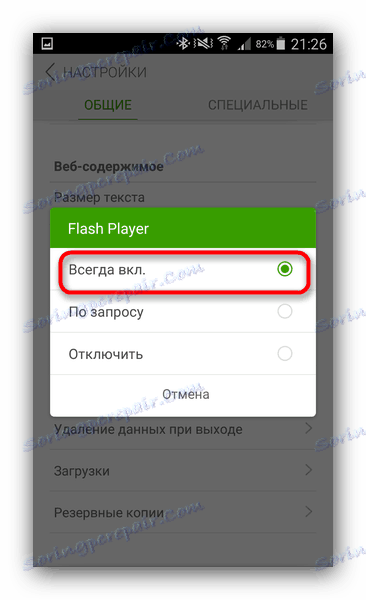
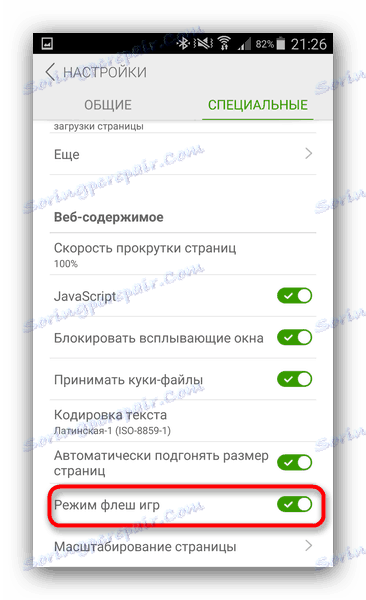
Ако из неког разлога не желите да инсталирате Фласх Плаиер на свој уређај, Пуффин Бровсер може решити проблем.
У њему, услуга облака преузима функцију обраде и декодирања видео записа, јер инсталација одвојене апликације није потребна. Не морате да конфигуришете било шта друго. Једини недостатак таквог решења може се сматрати присуством плаћене верзије.
Разлог 2: Проблеми са уграђеним плејером (само Андроид 5.0 и 5.1)
Надоградња на верзију 5 донела је многе промене у Андроид-у. Системски видео плејер је такође ажуриран у њему: АвесомеПлаиер, који је био присутан у систему од 2.3 Гингербреад, заменио је НуПлаиер. Међутим, у овој верзији, овај играч, већ базиран на ХТМЛ5 технологији, је нестабилан, јер је стара верзија активна по подразумеваној вредности. Због конфликта компоненти, можда неће радити исправно, па је смисла покушати пребацити на нови играч.
- Приступите поставкама програмера на уређају.
Више детаља: Како омогућити режим за програмер
- Идите у "Опције програмера" .
- Листајте кроз листу. У њему у блоку "Медиа" пронађите ставку "НуПлаиер" . Ставите знак за чекање испред њега. Ако је ставка активна, онда је, напротив, онемогућите.
- За већу ефикасност, вреди поново покренути паметни телефон или таблет.
- Након поновног покретања, идите у прегледач и покушајте да репродукујете видео. Највероватније, проблем ће нестати.
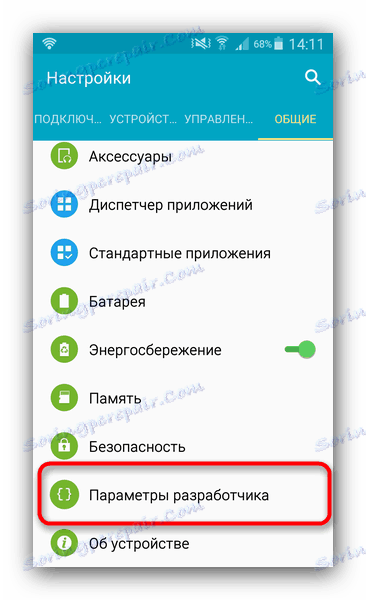
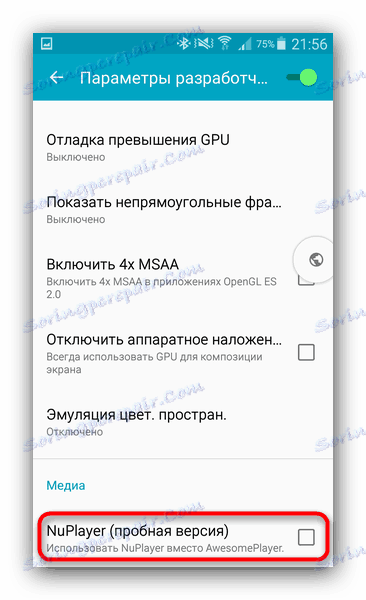
Што се тиче Андроид 6.0 и новије верзије, у њима је већ стабилна и оптимизирана верзија НуПлаиера подразумевано активна, а застарели АвесомеПлаиер је уклоњен.
Проблеми са локалном репродукцијом видео записа
Ако преузети снимци не раде на телефону или таблету, пре свега, требало би да проверите да ли су оштећени приликом преузимања. Да бисте то урадили, повежите уређај са рачунаром, одбаците видео проблем на чврстом диску и покушајте да започнете. Ако се проблем прикаже на рачунару - само поново преузмите видео датотеку. Ако имате специфичнији проблем, одлука ће зависити од његове природе.
Разлог 1: Модификатори активних слика или апликације за корекцију боја
Један од најчешћих проблема је да видео има звук, али уместо слике, приказује се црни екран. Ако се проблем појави неочекивано, највероватније је разлог за неуспјех у модификаторима слика или прекривачима.
Преклапање
На Андроиду 6.0, Марсхмаллов и новији проблеми могу изазвати апликације са активним прекривачима: на пример, алтернативни блокатори. На нашем сајту већ постоји материјал за решавање овог проблема, па молимо прочитајте чланак испод.
Више детаља: Како уклонити грешку "Оверлап Детецтед"
Модификатори слике
Плави филтер програми (ф.лук, Твилигхт или њихови сродни системи уграђени у фирмвер) често производе сличан ефекат. Сходно томе, рјешење је онемогућити ове филтере. Поступак је описан у чланку о онемогућавању преклапања, линк је дат горе. У случају да је извор проблема посебна опција, можете их онеспособити на следећи начин.
- Унесите "Сеттингс" и потражите ставку "Специал феатурес" . На "чистом" Андроид-у, поставке приступачности налазе се у блок систему опција. На уређајима са модификованим системом (ТоуцхВиз / ГрацеУИ, МИУИ, ЕМУИ, Флиме) локација се може разликовати.
- Идите на "Спец. функције " и искључите " Инвертне боје ".
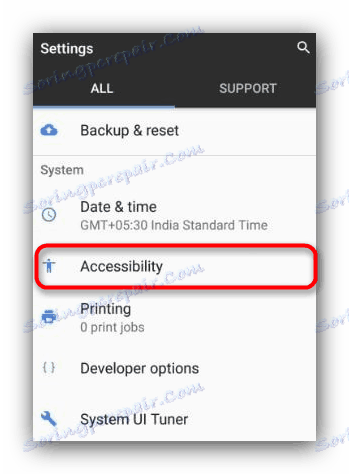
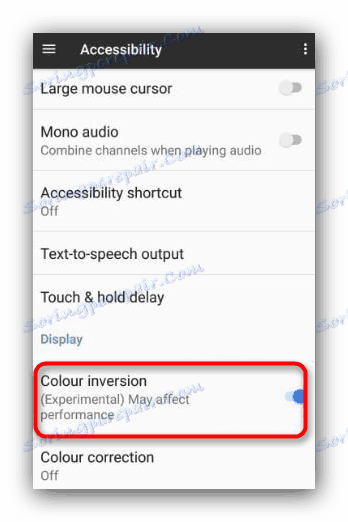
По правилу, након ових радњи, слика на видео снимку би требало да се врати у нормалу.
Разлог 2: Проблеми са кодековима
Ако се видео не репродукује исправно (одбија да започне, приказује артефакте, узрокује да играч замрзне) највероватније, на вашем уређају нема одговарајућих кодекова. Најлакши начин је коришћење видео плејер треће стране: за уграђене апликације, кодеци се могу ажурирати само са системом.
Један од најсвеобразнијих играча - МКС Плаиер . Има кодеки скоро сваки тип процесора, тако да са овим видео плејером можете покренути видео снимке високе резолуције и сложене формате као што је МКВ. Да бисте добили ову могућност, морате омогућити декодирање хардвера у поставкама МКС Плаиер-а. Ово је учињено овако.
- Покрените програм. Кликните на три тачке у горњем десном углу.
- У искачућем менију изаберите "Подешавања".
- У подешавањима идите на ставку "Декодер" .
- Први блок је "Хардваре Аццелератион" . Означите поље поред сваке опције.
- Покушајте да покренете проблематичне видео записе. Највероватније, неће бити више проблема са играњем. Ако и даље постоји проблем, вратите се на поставке декодирања и онемогућите све опције ХВ. Затим идите кроз листу помоћу поставки испод и пронађите блок за опцију "Софтваре Децодер" . Слично томе, означите сваку ставку.

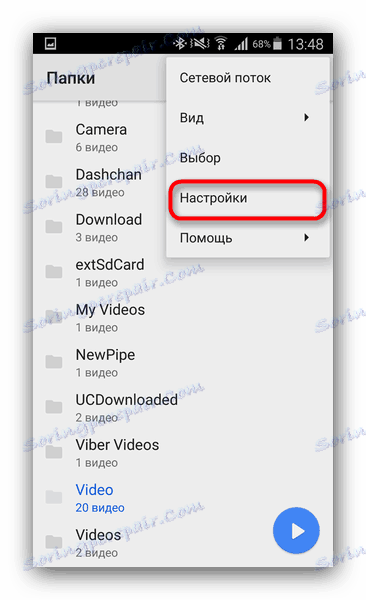
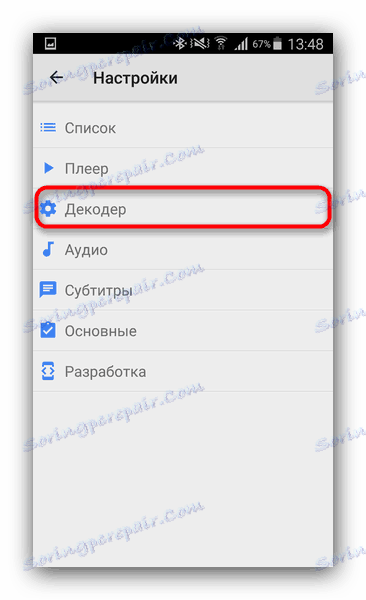
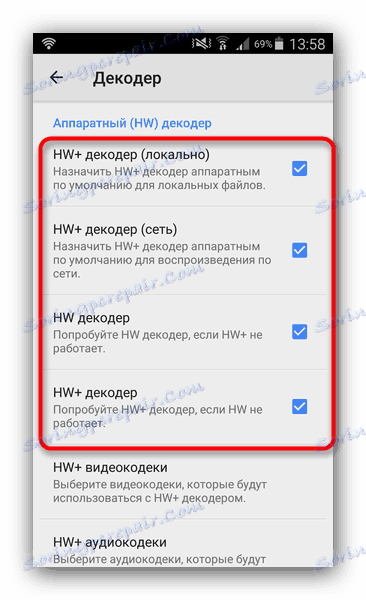
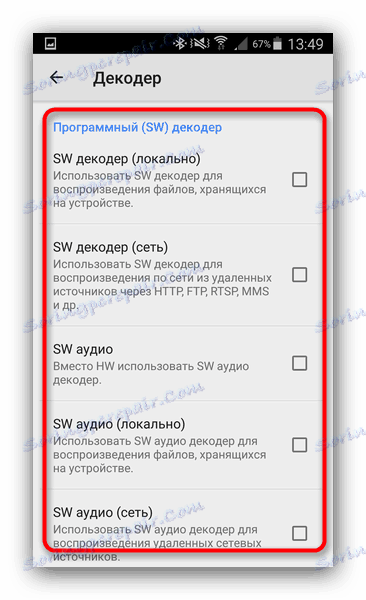
Проверите ваљке поново. Ако се ништа не мења, можда ћете доживети некомпатибилност хардвера. Једини излаз је да преузмете овај видео у формату погодном за ваш уређај или га ручно претворите помоћу посебних програма као што су Мовави Видео Цонвертер или Формат Фацтори .
Проблем нејасне природе
Ако се видео не репродукује, али сви горе наведени разлози су искључени, може се претпоставити да је проблем лежи у неком отказу софтверског софтвера. Једино решење у овом случају је ресетовање уређаја на фабричка подешавања.
Лекција: Поново подешавамо подешавања на уређају помоћу Андроид-а
Закључак
Као што показује пракса, сваке године такви проблеми се све мање и мање појављују. Можете их наићи ако сте превише ентузијасти у вези са модификацијама фирмваре-а или инсталирањем честих трећих страна.

